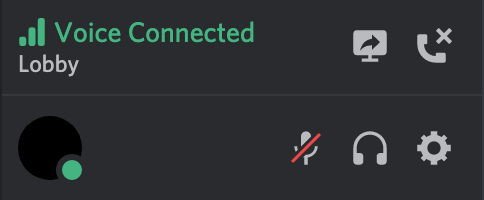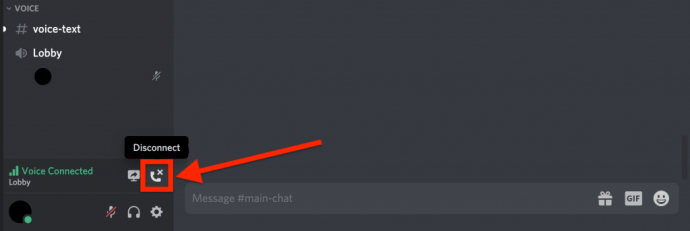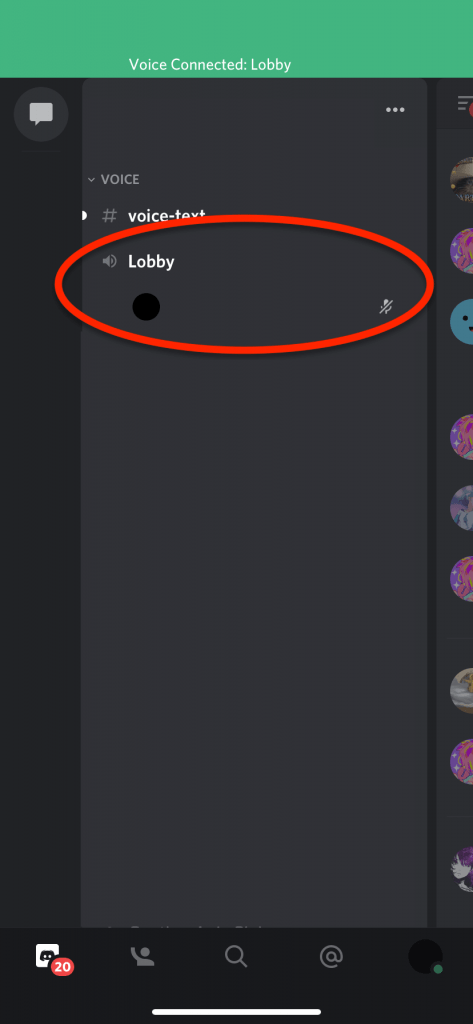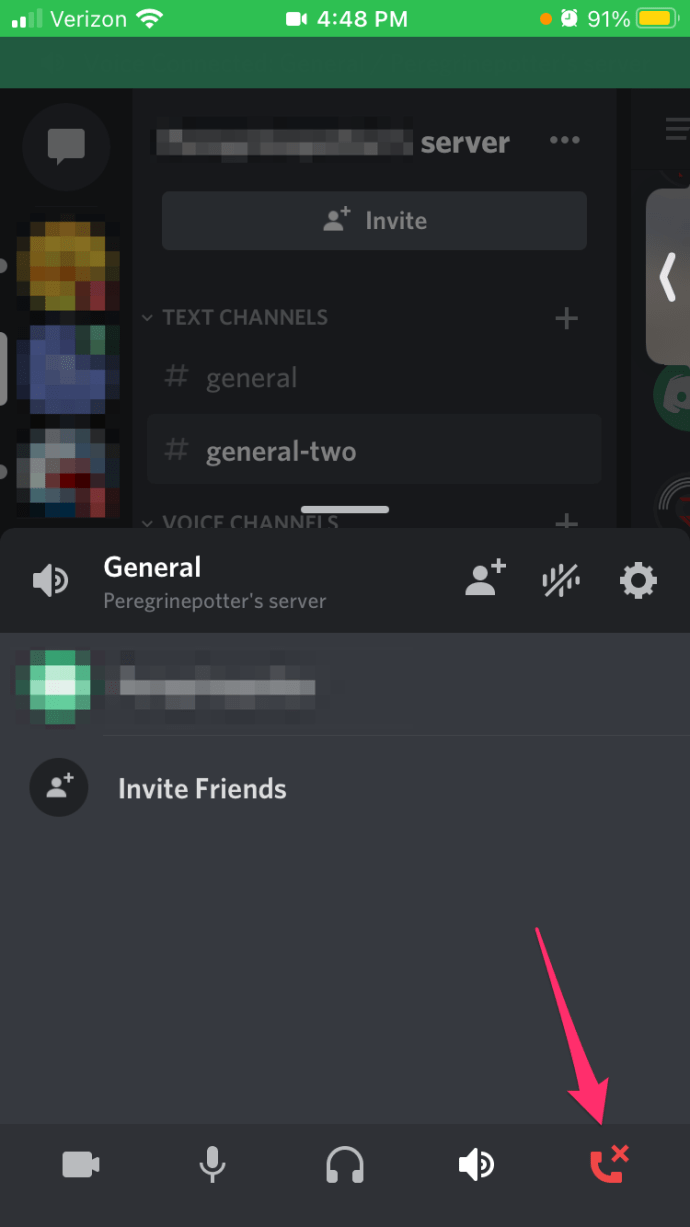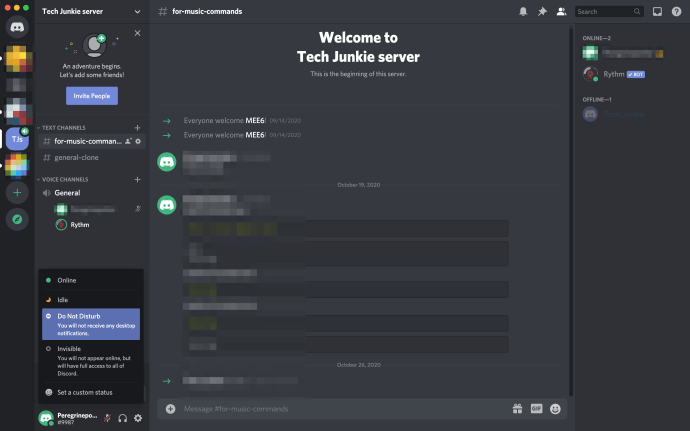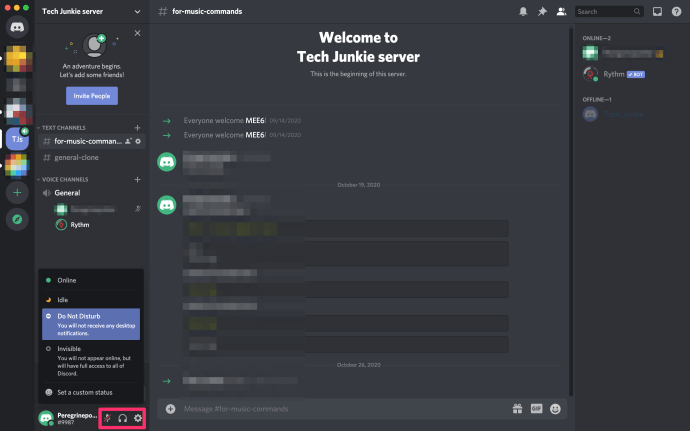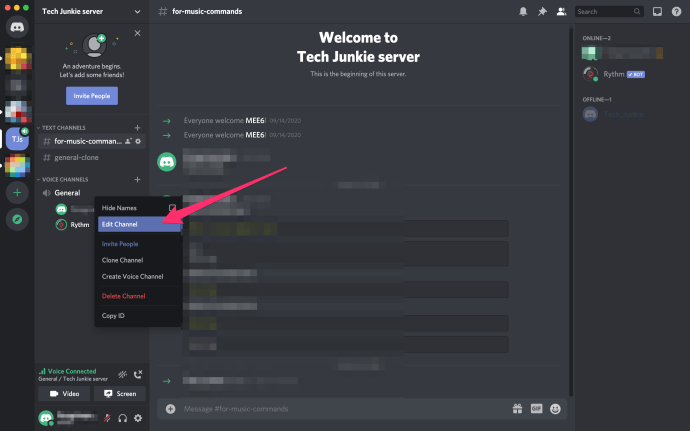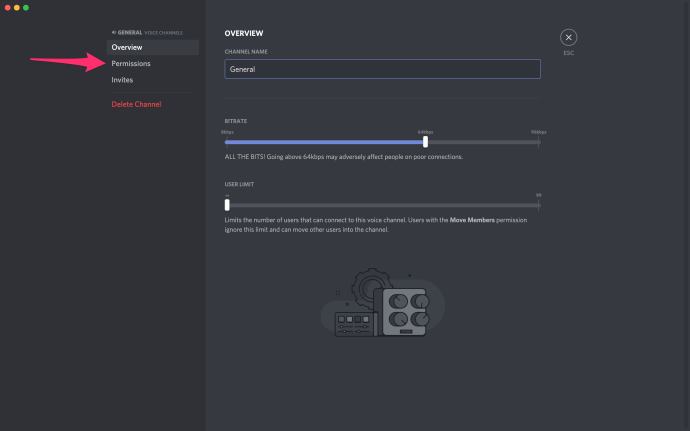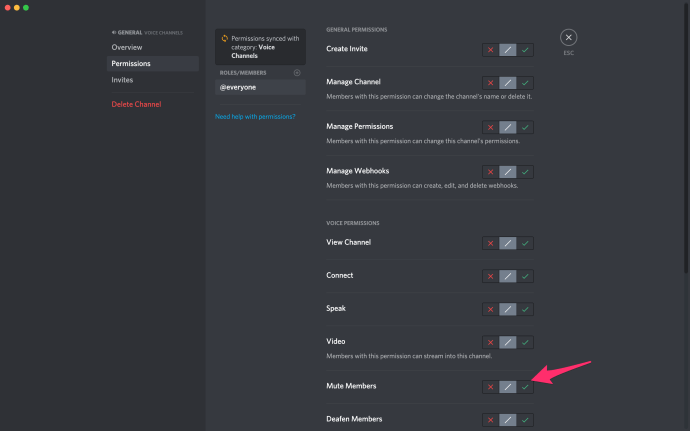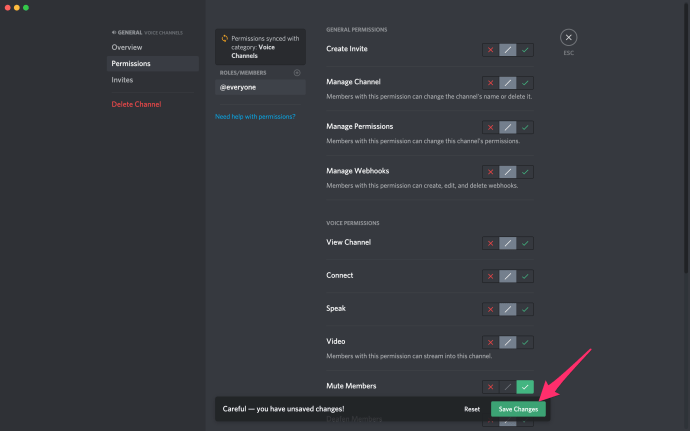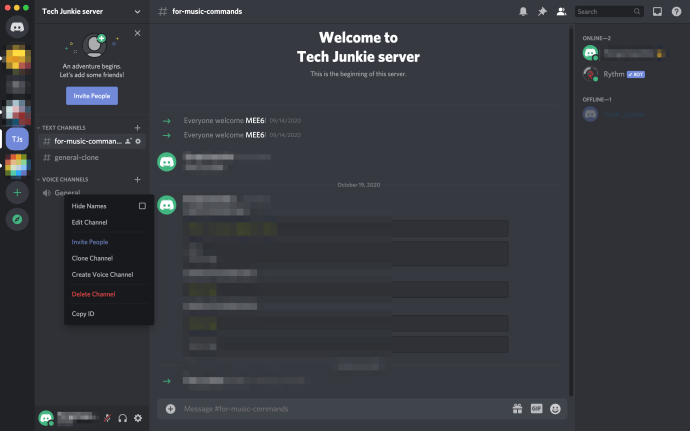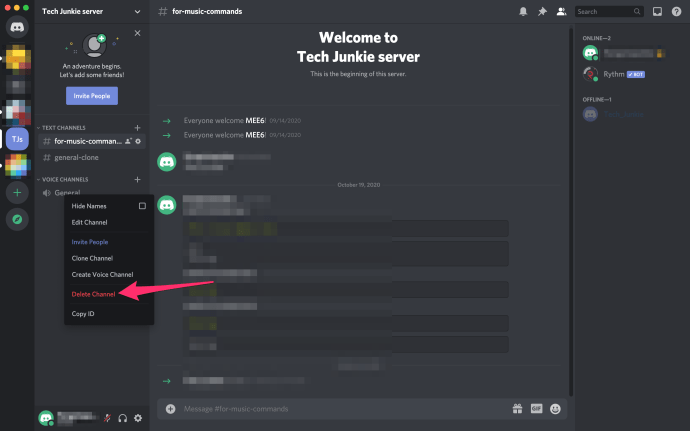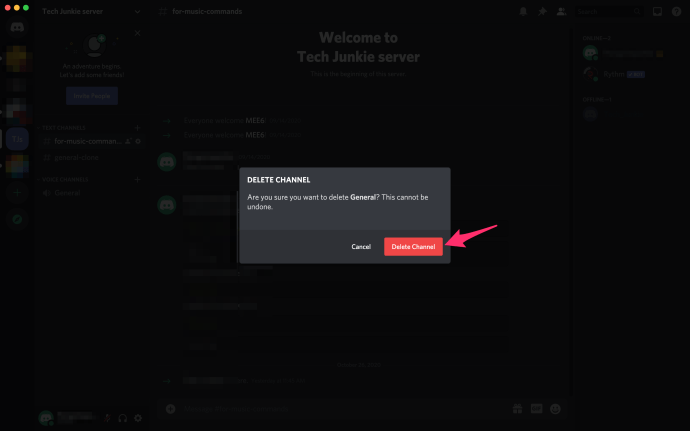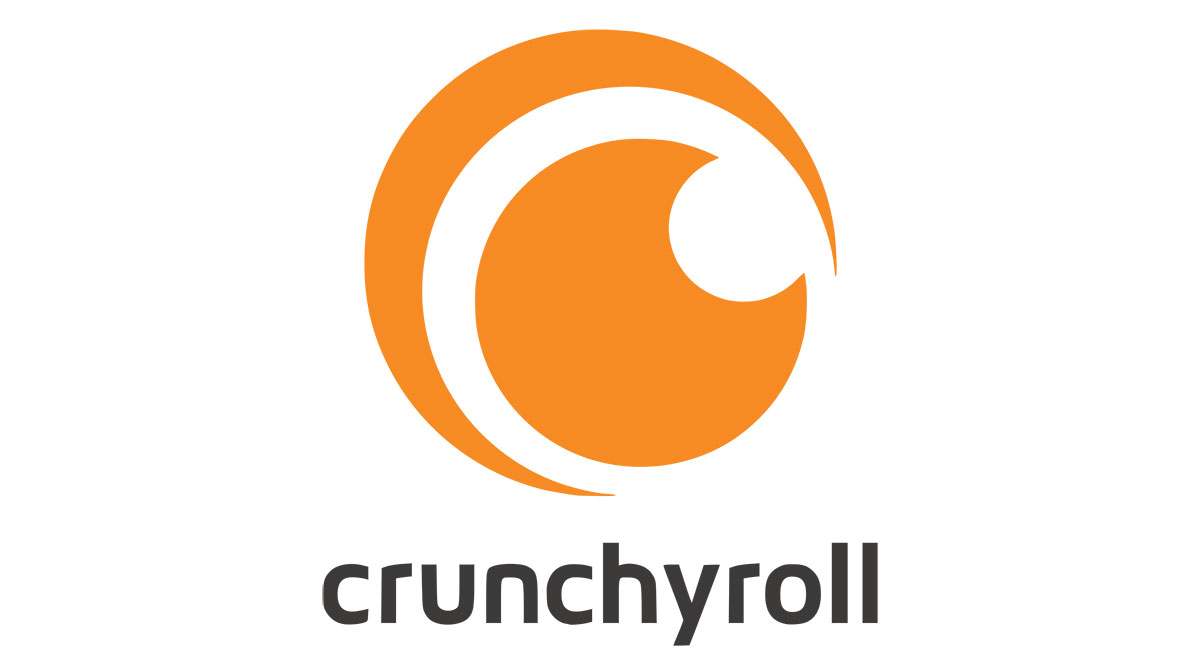Mendapat masuk dan keluar dari saluran suara dalam Discord agak mudah. Tidak ada petua dan trik ajaib untuk menariknya, hanya memahami ikon untuk apa dan di mana mencarinya.
Sekiranya anda menghadapi masalah untuk melompat keluar dari saluran suara atau lebih suka terus berada di saluran itu tetapi jika ia diredam, saya telah memberi anda. Mari kita lihat cara meninggalkan saluran suara di Discord.
Cara Meninggalkan Saluran Suara pada Percanggahan
Bergantung pada platform yang anda gunakan, anda boleh meninggalkan saluran Discord menggunakan aplikasi desktop atau mudah alih. Saya akan membimbing anda cara meninggalkan saluran suara menggunakan kaedah di bawah.
Mari kita mulakan dengan cara meninggalkan saluran suara Discord menggunakan aplikasi desktop.
Discord Aplikasi Desktop
Untuk meninggalkan saluran suara Discord menggunakan aplikasi desktop, ikuti langkah berikut:
- Tepat di bawah tempat nama saluran dipaparkan, anda akan melihat kotak yang serupa dengan yang berikut:
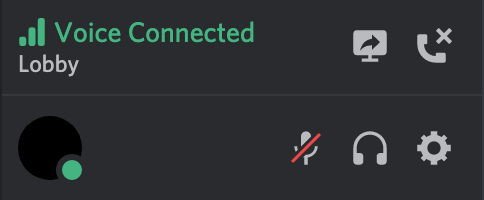
- Kotak ini memberikan beberapa maklumat. Di sebelah kanan, anda akan menemui sambungan panggilan ikon (telefon dengan ‘x’). Klik ikon ini untuk meninggalkan saluran suara.
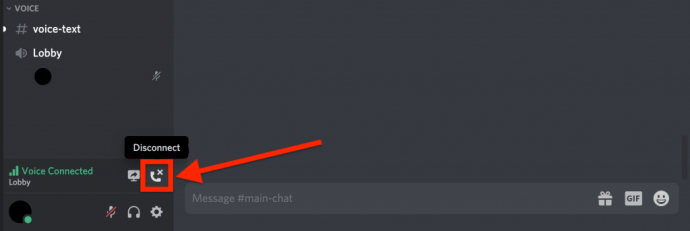
- Semasa masih bersambung ke pelayan suara, anda boleh bertukar bebas antara semua saluran suara. Dengan mengklik kiri pada salah satu saluran, anda akan langsung dipindahkan dari saluran semasa anda ke saluran baru.
Seperti yang anda lihat, meninggalkan saluran suara di Discord semudah mengikuti beberapa langkah mudah.
Menggunakan Telefon Pintar atau Tablet
Oleh itu, setelah anda mengetahui cara meninggalkan saluran suara di aplikasi desktop Discord, anda mungkin ingin mengetahui cara melakukan perkara yang sama di telefon atau tablet anda.
Ikuti langkah berikut untuk melakukannya:
- Ketik saluran suara yang sedang anda gunakan.
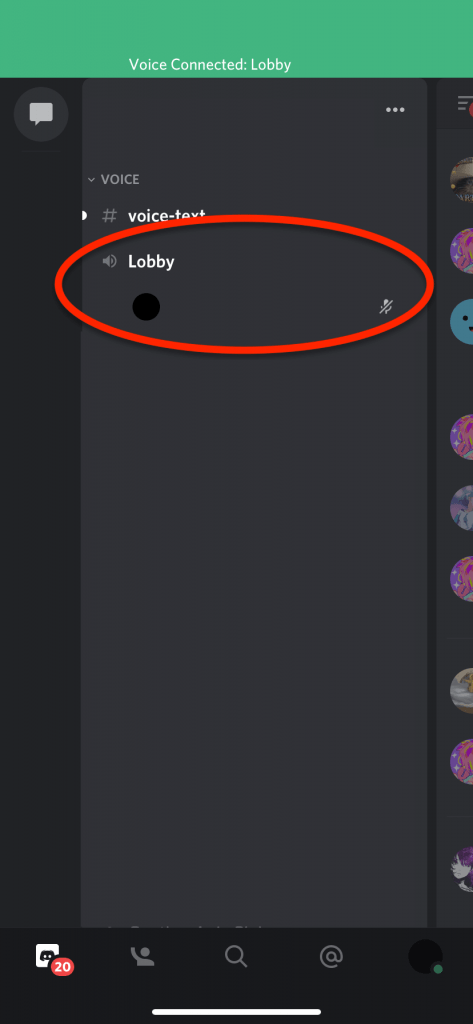
- Ketuk ikon menu (roda gigi) di sebelah kanan nama saluran untuk mengubah tetapan saluran dan suara.
- Untuk memutuskan sambungan dari pelayan suara (dan saluran), ketuk pada Telefon ikon di sudut kanan bawah.
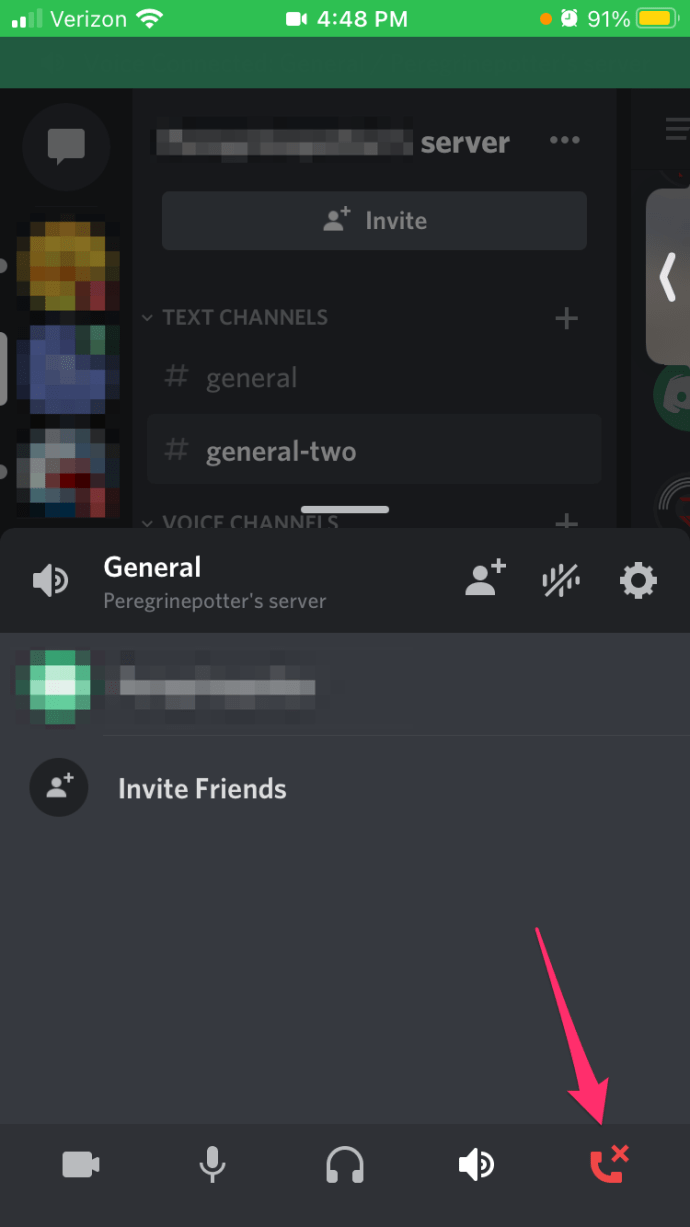
Cara Membisukan Saluran dalam Pertentangan
Kadang kala anda melakukan perkara di saluran suara yang boleh menghalang anda keluar, namun anda masih tidak mahu bercakap atau mendengar perbincangan orang lain. Di sinilah pilihan untuk mematikan suara atau pekak berguna.
Dari saluran suara:
- Dengan mengklik avatar anda, anda dapat menunjukkan ketersediaan anda dengan memilih antara satu daripada empat pilihan:
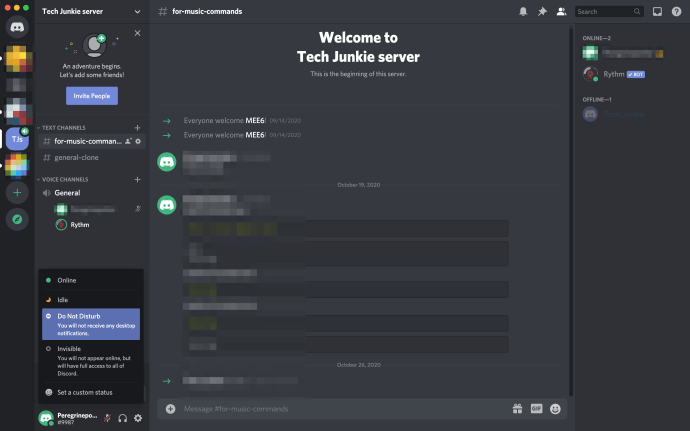
- Dalam talian (untuk menunjukkan bahawa anda sudah sedia).
- Menganggur (untuk ketika anda berada di sekitar tetapi belum melakukan aksi dalam sekejap).
- Jangan ganggu (pilihan ini juga akan mematikan pemberitahuan desktop dari Discord).
- Tidak kelihatan (menjadikan anda tidak kelihatan semasa di luar talian tetapi masih memberi anda akses penuh).
- Anda juga akan melihat beberapa ikon:
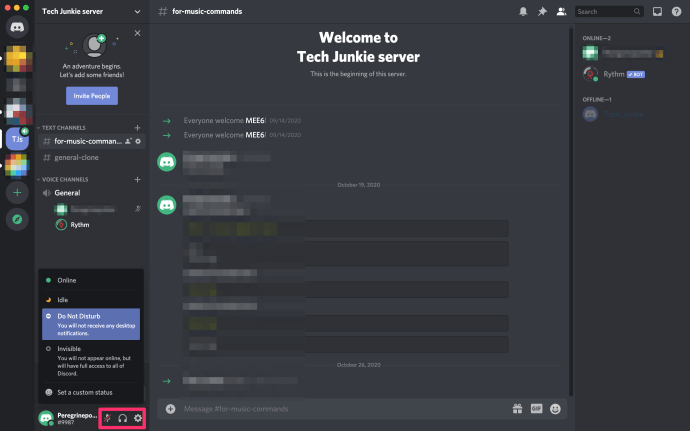
- Mikrofon (ini akan membolehkan anda membisukan dan mematikan mikrofon anda).
- Fon kepala (ini akan mematikan mikrofon dan pembesar suara anda sehingga anda tidak mendengar siapa pun dan tidak ada yang mendengar anda).
- Tetapan Pengguna (banyak pilihan yang tidak ada kaitan dengan topik artikel ini).
- Untuk membisukan atau membisukan mikrofon anda, klik kiri Mikrofon ikon. Untuk memekakkan diri, klik Fon kepala ikon.
Sekiranya anda ingin mematikan atau mematikan saluran itu sendiri, dan anda mempunyai kebenaran yang betul untuk melakukannya:
- Klik kanan nama saluran dan pilih Edit Saluran.
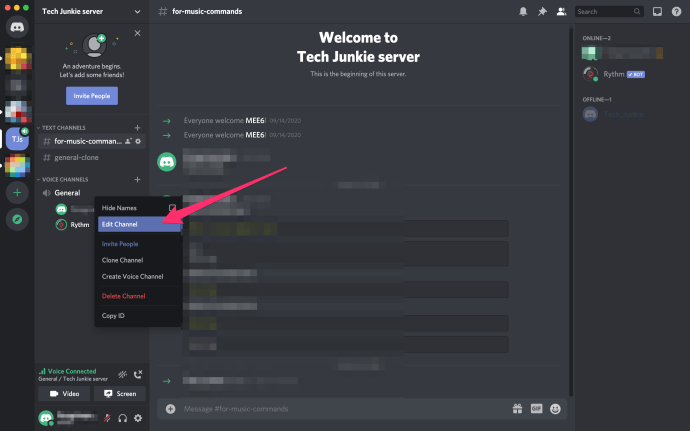
- Dari menu di sebelah kiri, pilih Kebenaran tab.
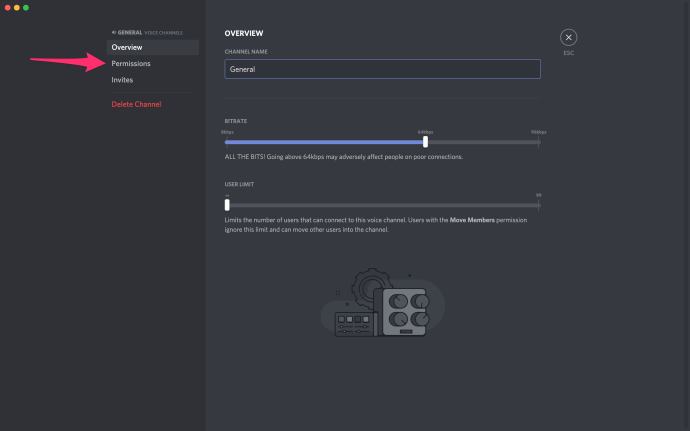
- Di tetingkap di sebelah kanan, tatal ke Kebenaran Suara bahagian dan klik tanda semak hijau di sebelah kanan Bisukan Ahli untuk mematikan saluran, atau di sebelah kanan Ahli Pekak untuk memekakkan saluran.
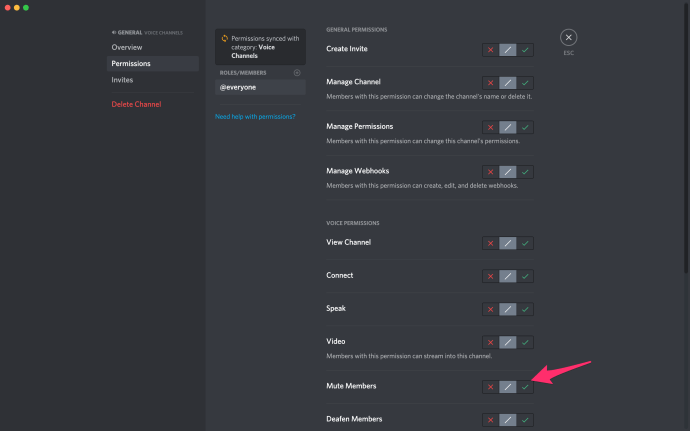
- Setelah pilihan dibuat, Simpan Perubahan butang muncul. Klik untuk mengesahkan.
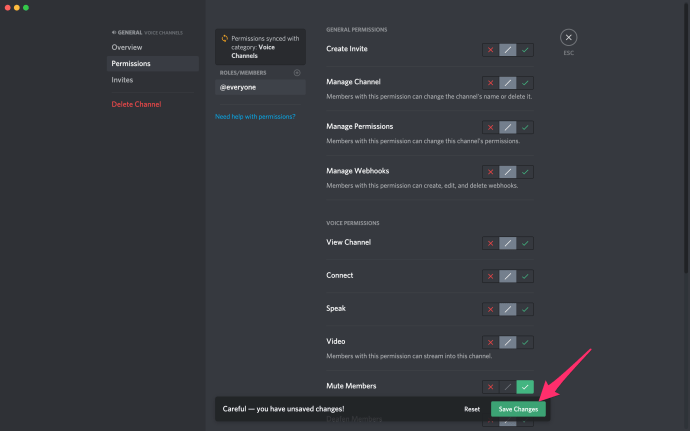
Untuk menyuarakan saluran (atau membatalkan pendengaran), anda mahu mengklik ikon ‘X’ atau kelabu ‘/’ berwarna merah.
Cara Memadam Saluran Discord
Kadang kala anda tidak mahu diganggu oleh semua orang gila dan lebih suka memilih untuk membuang saluran itu sama sekali. Pembaikan mudah, selagi anda pemilik atau pentadbir pelayan.
Untuk memadam saluran suara sepenuhnya dan melepaskan keperluan untuk meninggalkannya, cukup:
- Klik kanan saluran yang ingin anda alih keluar.
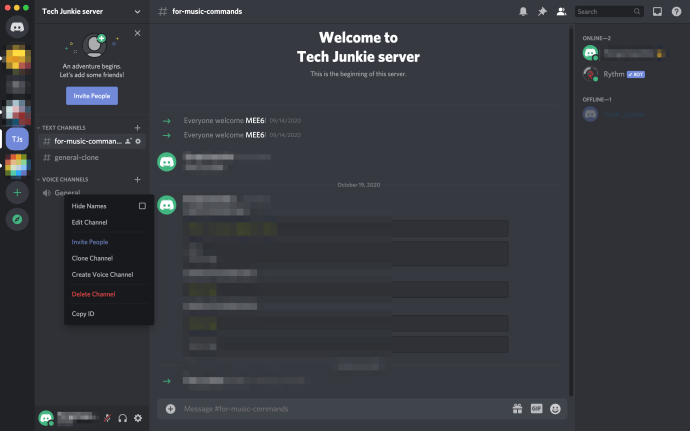
- Dari kotak pop timbul pilih Padamkan Saluran.
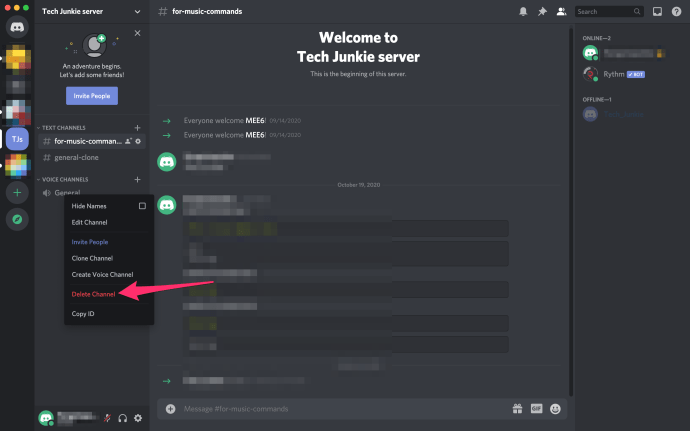
- Dialog pop timbul akan bertanya sama ada anda pasti. Klik Padamkan Saluran sekali lagi untuk mengesahkan.
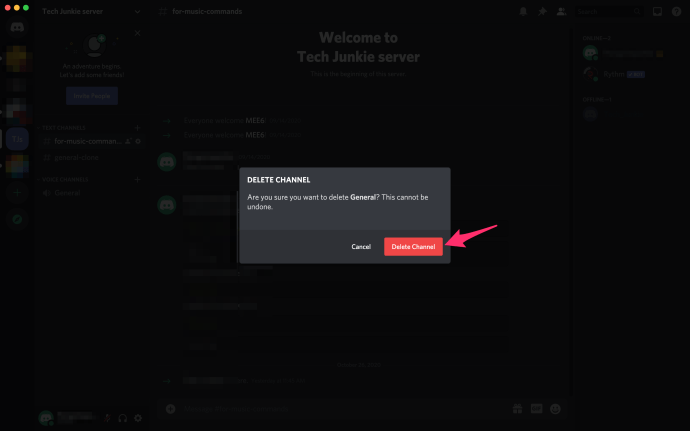
Discord adalah platform yang bagus untuk berkomunikasi dengan rakan anda melalui sembang suara, teks dan video. Walaupun mungkin membiasakan diri, aplikasinya sangat mudah digunakan setelah anda mengetahuinya.
Dengan mengikuti langkah-langkah di atas, anda dapat dengan mudah meninggalkan, membisukan, atau menghapus saluran Discord pada desktop atau peranti mudah alih.